Hagaha dhammaystiran ee shakhsiyaynta bar-hawleedka gudaha Windows 10
Barta shaqadu waxay nala jirtay wakhti aad u dheer, walina way ku jirtaa Windows 10 , in kasta oo wax badan iska bedeleen. Barta-shaqadu waa mid ka mid ah qaybaha ugu faa'iido badan ee desktop-ka Windows , sidaas darteed, waxay mudan tahay in la habeeyo si ay ugu habboonaato baahiyahaaga. Haddii aad xiisaynayso waxa lagu gaaryeelan karo barkaaga shaqada, iyo sidoo kale sida loo akhriyo 'sababta oo ah waxaan helnay macluumaad badan oo faa'iido leh oo aan kula wadaagno:
FIIRO GAAR AH:(NOTE:) Sawirada shaashadda lagu isticmaalo maqaalkan waxay ka yimaadeen Windows 10 oo leh Cusbooneysii Sannadguurada(Anniversary Update) . Windows 10 Cusboonaysiinta Sannadguurada(Anniversary Update) waxay diyaar ku ahaan doontaa bilaash, dhammaan isticmaalayaasha Windows 10 , laga bilaabo Agoosto 2nd(August 2nd) , 2016.
Sida loo furo goobaha shaqada ee Windows 10
Sida iska cad, waxa ugu horreeya ee aad samayn doonto si aad awood ugu yeelatid in aad habayn karto habka uu u egyahay hawshaada una shaqeyso, waa in aad furto dejinteeda. Si aad taas dhaqso u samayso, midig guji ama taabo oo ku hay meel kasta oo bannaan oo ka mid ah barta shaqada, ka dibna dhagsii ama taabo Settings .

Tani waxay furi doontaa abka Settings oo si toos ah kuu geyn doonta qaybta (Settings)Taskbar ee qaybta dejinta shakhsiyaynta .(Personalization)

Dabcan, waxaad sidoo kale aadi kartaa goobaha tabbarka adiga oo furaya abka Settings(opening the Settings app) kadibna aad tagtid Personalization -> Taskbar .
Sida loo beddelo goobta shaqada
Inkasta oo sida caadiga ah, barta shaqada ee Windows 10 ay ku taal dhinaca hoose ee shaashadda, waxaad dooran kartaa inaad ku dhejiso mid kasta oo ka mid ah xuduudaha kale. Si aad u bedesho goobta shaqadaada, rog liiska goobaha la heli karo ee Taskbar -ka ilaa aad ka heshid doorasho la yiraahdo "LocationTaskbar on the screen"("Taskbar location on screen") .

Waxaad dooran kartaa inaad dhigto bar-bareedka dhinaca bidix, midig, sare ama hoose ee shaashaddaada. Ka dooro waxa aad door bidayso liiskan iyo Windows 10 waxay isla markiiba dhaqaaqi doontaa barta shaqada, adoon waydiin xaqiijin dheeraad ah.
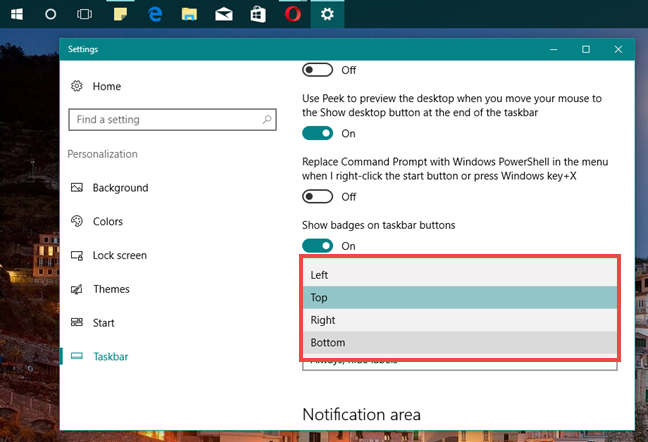
Waa inaad ogaataa inaad sidoo kale si fudud u jiidi karto oo aad u ridi karto barta shaqada meesha aad ka rabto desktop-kaaga. Si kastaba ha ahaatee, si ay taasi u shaqeyso, waa inaad marka hore ka furto goobaha Taskbar -ka .

Sida loo beddelo taskbar gudaha Windows 10
Kadib marka aad furto barta shaqada, waxa kale oo aad awood u yeelan doontaa in aad wax ka beddesho, sidaad u bedeli lahayd daaqad kasta oo kale. Ka dul bood marginka(Hover) sare ilaa aad aragto calaamada "cabbirka" oo soo muuqda ka dibna kor ama hoos u jiid marginka. Ogsoonow in bar-barku leeyahay qiimaha ugu yar iyo kan ugu sarreeya ee aan la jiidi karin/cabdi karin.
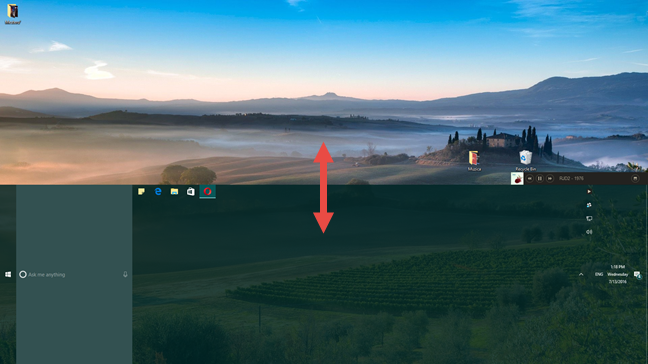
Sida loo dejiyo barta shaqada si uu si toos ah ugu qariyo gudaha Windows 10
Waxaa laga yaabaa inaad door bidayso inaadan ku arkin barta shaqada ee miiskaaga. Haddi ay arintu sidaas tahay, waxaad u dejin kartaa si toos ah u qariso. Qarinta barkaaga shaqadu waxay la macno tahay in aanay muuqan doonin ilaa aad ka dul marto tilmaanta jiirka meesha uu ku qarsoon yahay. Kadibna, markaad taas sameyso, bar-barka shaqada ayaa u soo galgala aragtida. Markaad ka guurto, way qarin doontaa mar kale.
Si aad shaqadaada uga dhigto mid si toos ah u qariso marka aad isticmaalayso Windows 10 kumbiyuutarka ku jira qaabka desktop-ka, shid furaha oranaya: "Si toos ah u qari barta shaqada ee qaabka desktop"("Automatically hide the taskbar in desktop mode") .

Qarinta barta shaqada waxay ka dhigaysa qol badan miiskaaga, taasina waa shay aad muhiim u ah haddii aad isticmaalayso shaashad yar oo taas la mid ah oo ka timid kiniinka ama aaladda 2-in-1 isku-dhafan. Haddii aad taas rabto, karti u yeelo goobta odhanaysa "Si toos ah u qari barta shaqada ee qaabka tablet-ka"("Automatically hide the taskbar in tablet mode") .
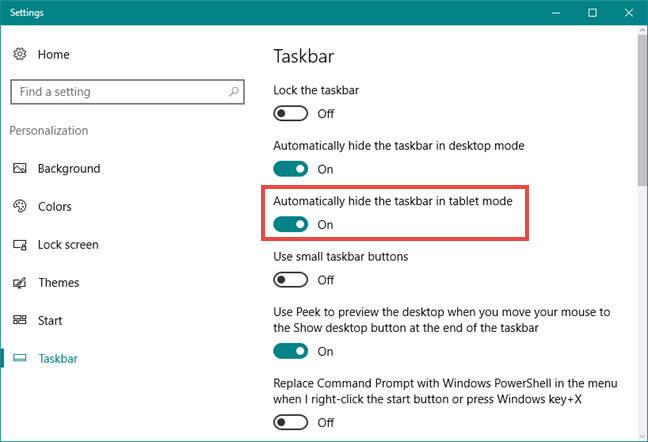
Sida loo habeeyo badhamada goobta shaqada
Sida caadiga ah, Windows 10 wuxuu soo bandhigayaa badhamada waaweyn ee goobta shaqada. Si kastaba ha ahaatee, dadka qaarkiis, waxa laga yaabaa inay dareemaan inay aad u weyn yihiin.
Haddii aad door bidayso badhamada yaryar oo ka khiyaano badan barkaaga shaqada, waxaad dejin kartaa Windows 10 inaad "Isticmaal badhanka shaqada yar"("Use small taskbar buttons") .

Isticmaalka badhamada yar-yar waxay ka dhigi doontaa shaqadaada inay dareemaan wax yar oo qarsoon, maadaama ay sidoo kale hoos u dhigi doonto ballaceeda.

Sida loo doorto calaamadaha ka muuqda Windows 10 taskbar
Dhinaca midig ee goobta shaqada waa meesha aad ka heli karto ogeysiisyada Xarunta Waxqabadka(Action Center) , waa meesha aad ka arki karto taariikhda iyo waqtiga ay tahay, sidoo kale waa meesha aad ku aragto noocyo kala duwan oo calaamado ah oo kala duwan oo kala duwan oo ikhtiyaar ah nidaamka iyo abka ku rakiban Windows 10 kumbiyuutarka ama qalabkaaga. Taasi waa sababta, qaybtan ka mid ah barta shaqada waxaa sidoo kale loo yaqaan aagga ogeysiinta. Nasiib wanaag, tani waa wax aad xakamayn karto, sida Windows 10 waxay ku siinaysaa ikhtiyaarka aad ku dooran karto sida saxda ah calaamadaha halkan lagu soo bandhigay.
Haddii aad rabto in aad habayso calaamadaha ka soo muuqda barkaaga shaqada, calaamadee hagahan aan mawduucan si faahfaahsan ugu soo qaadannay: Sida loo dejiyo astaanta lagu muujiyey Windows 10 aagga ogeysiinta(How to set which icons are shown in Windows 10's notification area) .
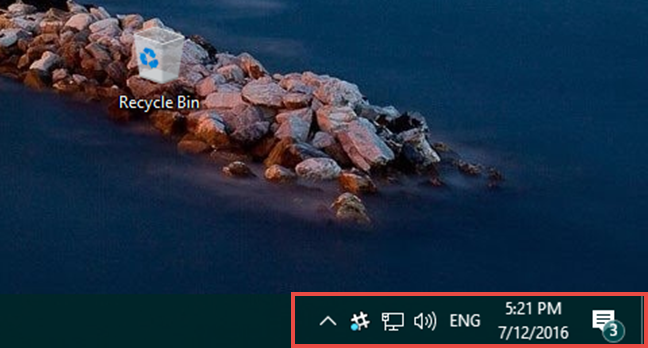
Sida walxaha loogu dhejiyo barta shaqada ee Windows 10(Windows 10)
Waxay u badan tahay inaad haysato qaar ka mid ah apps, barnaamijyo ama qalabyo kale oo aad inta badan isticmaasho, sidaas oo kale, waxaad rabto inaad si degdeg ah u gasho. Habka ugu wanaagsan ee taasi u dhici karto waa in walxahaas lagu dhejiyo bar-hawleedka.
Haddii aad rabto inaad shay ku dhejiso Start Menu oo aad ku dhejiso bar-haweedka, midigta guji ama taabo oo hay sumadeeda ama jid gaaban ka dibna taabo ama taabo "Ku dheji tabbarka"("Pin to taskbar") ikhtiyaarka menu-ka badan(More) .

Haddii aad rabto in aad ku dhejiso bar-hawleedka shay laga helay desktop-kaaga, midig-guji ama taabo oo hay ka dibna dhagsii ama taabo "Ku dheji shaqada"("Pin to taskbar") .

Waxa kale oo aad si qurux badan u dhejin kartaa wax kasta oo laga fulin karo kombiyuutarkaaga ama qalabkaaga. Si taas loo sameeyo, billow File Explorer , hel barnaamijka aad rabto inaad ku dhejiso, midigta ku dhufo ama taabo oo hay kadibna dhagsii/taabo "Pin to taskbar" .

Haddii app ama barnaamij uu hadda socdo, ku dhufo midigta ama taabo oo ku hay summada uu ku leeyahay barta shaqada, oo ka dooro "Ku dheji shaqada"("Pin to taskbar") menu ka soo baxa. Sidan oo kale:

U rog bogga si aad u aragto sida loo tuso ama loo qariyo sanduuqa raadinta Cortana iyo badhanka Task View ee goobta shaqada, iyo sidoo kale inaad barato sida loogu daro ama looga saaro qalabyada ku yaal goobta shaqada.(Task View)
Sida loo tuso ama loo qariyo sanduuqa raadinta Cortana ee goobta shaqada(Cortana)
Sida caadiga ah, Windows 10 wuxuu muujinayaa sanduuq weyn oo raadinta oo ku yaal barta shaqada oo aad isticmaali karto, si cad, si aad uga raadiso waxyaabaha ku jira PC-gaaga iyo internetka. Haddii aad karti siiso Cortana , tani sidoo kale waa mid ka mid ah meelaha ay ku sugan tahay oo aad la falgeli karto iyada.
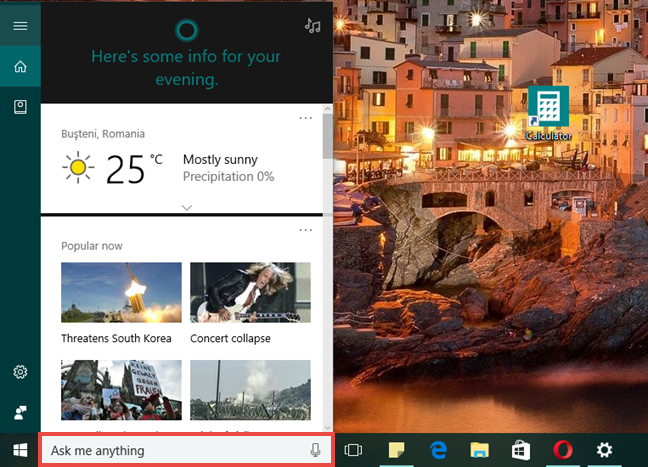
Si kastaba ha ahaatee, haddii aad dareento in sanduuqa raadinta uu boos badan ka qaadanayo barkaaga shaqada, waxaad ku bedeli kartaa sanduuqa raadinta calaamad sahlan, ama xitaa gebi ahaanba gab. Si taas loo sameeyo, midigta guji ama taabo oo hay meel banaan oo ka mid ah barta shaqada, dul hee cursorkaaga ama guji Cortana , ka dibna dooro waxaad rabto: "Show search box", "Show Cortana icon" ama dhig "Qarin"("Hidden") dhanka aragtida.

Haddii aad xiisaynayso, sidan waa sida goobidda/Cortana summada u eg tahay:
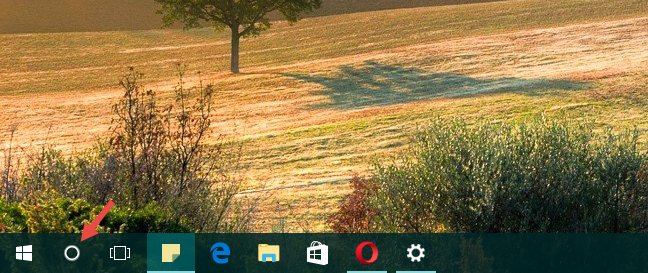
Sida loo tuso ama loo qariyo badhanka Task View badhanka hawsha
Ka sokow joogitaanka Cortana ee goobta shaqada, badhanka (Cortana)Task View waa wax kale oo cusub Windows 10 , kaas oo aan si faahfaahsan uga hadalnay halkan: Sida loo abuuro, loo isticmaalo oo looga saaro desktop-ka casriga ah Windows 10(How to create, use and remove virtual desktops in Windows 10) . Waxaa jira, si kastaba ha ahaatee, dadka qaarkood oo laga yaabo inaysan aad ugu faraxsanayn qaabka miisaska casriga ah oo laga yaabo inay door bidaan inay ka takhalusaan batoonka View Task ee goobta shaqada.(Task View)

Si aad Aragtida Hawsha(Task View) uga saarto barkaaga shaqada, midig ku dhufo ama taabo oo ku hay meel kasta oo madhan oo ka mid ah barta shaqada, ka dibna ha dooran ikhtiyaarka "Show Task View button" .

Sida loogu daro toolbars Windows 10 taskbar
Waxaad ku dari kartaa toolbar-ka shaqada haddii aad rabto. Si taas loo sameeyo, midigta guji ama taabo oo hay meel bannaan oo ku taal barta shaqada, guji ama dul heehaab Toolbars(Toolbars) oo dooro inaad ku darto mid ka mid ah aaladaha caadiga ah, ama samee mid cusub.
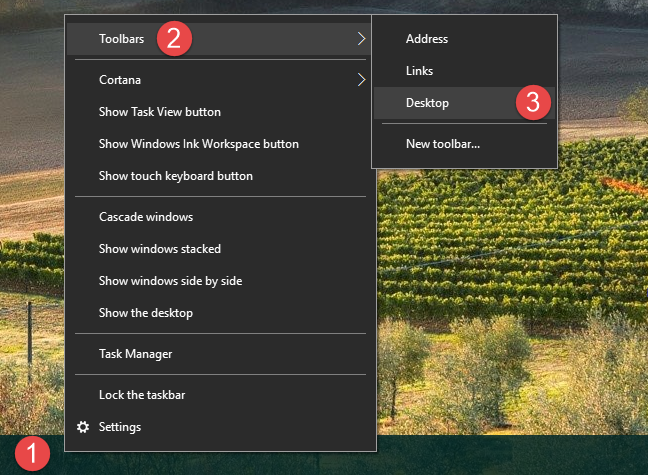
Xulashada aaladaha caadiga ah waa:
- Cinwaanka - wuxuu ku daraa bar (Address )URL u dhigma barta shaqada, si aad u qori karto mareegaha inta badan la isticmaalo ama meelaha faylka.
- Xiriirinta(Links ) - waxay gelisaa aaladda dhammaan mareegaha aad jeceshahay, laakiin kaliya haddii browserkaagu uu yahay Internet Explorer . Haddii aad isticmaalayso Windows 10 , browser-ka caadiga ah waa Microsoft Edge (haddii aanad bedelin) markaa qalabkani waa mid aan faa'iido lahayn kiiskan.
- Desktop - wuxuu ku soo celiyaa dhammaan jid-gaabyada miiskaaga waana doorasho aan faa'iido lahayn sidoo kale.
- Qalab cusub…(New toolbar… ) - Haddii aad doorato inaad abuurto aalad cusub, Windows 10 wuxuu kuu oggolaanayaa inaad geliso aaladda gaarka ah oo ay ku jiraan gal kasta oo aad doorato. Haddii faylka aad dooratay inaad ku dhejiso ay ka kooban tahay waxyaabo badan, bartaada shaqada waxay u buuxin kartaa si degdeg ah waxayna qaadan doontaa waqti dheer in la raro. Galka caadiga ah waa maktabadaada(library) Documents .

Sida loo saaro toolbar-ka shaqada
Haddii aadan rabin inaad ka aragto bar-bar-gacmeedka shaqada, waad ka saari kartaa. Midig(Right) ku dhufo ama taabo oo ku hay meel banaan oo ka mid ah tabbarka, guji ama dul heehaab Toolbars(Toolbars) , ka dibna calaamad ka saar aaladda aad rabto inaad qariso.
Waxyaabaha aad ku dartay way baaba'ayaan; Waxyaabaha aan caadiga ahayn ee liiska ku jira ayaa uun hubin doona si haddii aad maskaxdaada beddesho aad dib ugu dari karto.

Sida loo habeeyo barta shaqada marka la isticmaalayo bandhigyo badan
Haddii aad leedahay habayn laba-geesood ah ama dhowr-kormeereed, bar-bar-bareedka laguma soo bandhigin dhammaan shaashadahaaga si caadi ah. Si kastaba ha noqotee, haddii aad rabto inay ku muujiso meel kasta, waxaad awood u siin kartaa "Show taskbar on all displays" ee qaybta bandhigyada Multiple(Multiple displays) ee goobaha Taskbar . Waxa kale oo aad qeexi kartaa in badhamada ku yaala goobaha kale ee shaqada, laga bilaabo shaashadaha kale, ay isku dari doonaan iyo in kale.

Xusuusin ahaan, si aad u gasho goobaha Hawsha(Taskbar) , sida ugu dhakhsaha badan waa inaad midigta-gujiso ama taabo meel banaan oo ka mid ah barkaaga shaqada ka dibna guji ama taabo Settings .
Gabagabo
Sidaad aragteen, barta shaqada ee Windows 10 waa mid si heer sare ah loo habeyn karo waxaana jira waxyaabo badan oo aad ka bedeli karto sida ay u muuqato oo u shaqeyso. Hadda waad garanaysaa dhammaantood, markaa waa waqtigii aad adigu habayn lahayd kaaga. Haddii aad hayso wax aad nagula wadaagto mawduucan, fadlan isticmaal faallooyinka hoose.
Related posts
Sida loo galo Windows 10 adoo wata PIN? Sidee loo beddelaa PIN-ka galitaanka?
Sida loo dhejiyo Start Menu gudaha Windows 10: Hagaha oo dhameystiran
Windows 10 baararka raadinta ayaa maqan? 6 siyaabood oo lagu muujiyo
Sida loo qariyo apps-ka Windows 10 Start Menu-
10 siyaabood oo loo abaabulo oo loo beddelo Windows 10 Start Menu - WebSetNet
Sida loo daro ama looga saaro icons-ka shaqada ee Windows 11
Sida loo beddelo luqadda Windows 10: Dhammaan waxaad u baahan tahay inaad ogaato -
3 siyaabood oo lagu qariyo barta shaqada ee Windows 10
Qalabka Helitaanka Degdegga ah ee gudaha Windows 10: Dhammaan waxaad u baahan tahay inaad ogaato
Sida loo dhejiyo ciyaaraha Steam inay ku bilowdaan Windows 10 -
The Windows 10 saxaarad nidaamka - Sida loo tuso ama loo qariyo astaanta!
9 siyaabood oo kor loogu qaado ama hoos loogu dhigo mugga Windows-ka
Ku muuji ama qari abka dhawaan lagu soo daray & abka la isticmaalay ee ku jira Start Menu -
Sida ku meel gaadhka ah loo joojiyo Windows 10 ogaysiisyada leh Caawinta Focus (Saacadaha Deggan)
Sida loo isticmaalo oo loo habeeyo Windows 11 Settings Degdegga ah -
Sida loo soo celiyo astaanta desktop-ka ee Windows 10 iyo Windows 11
Windows 10 Habka Tablet: Baro dhammaan waxa ku saabsan iyo sida loo isticmaalo!
Sida saacadaha loogu daro goobta ogeysiiska shaqada ee Windows 10
9 siyaabood oo lagu dhejiyo gaabiyeyaasha Windows 10 taskbar
Maamul kooxaha taayirada iyo jidadka-gaabyada ee ka bilow Menu ka Windows 10
